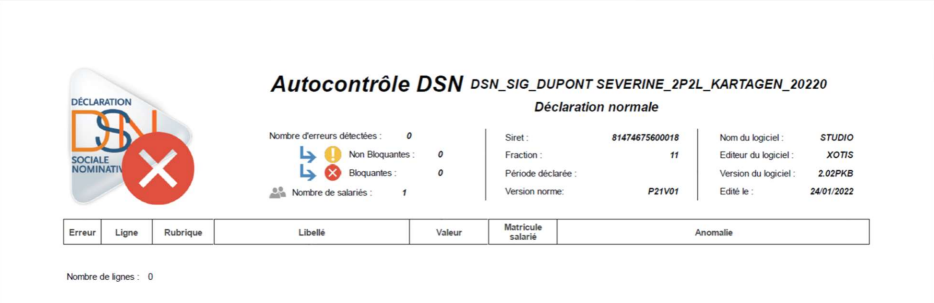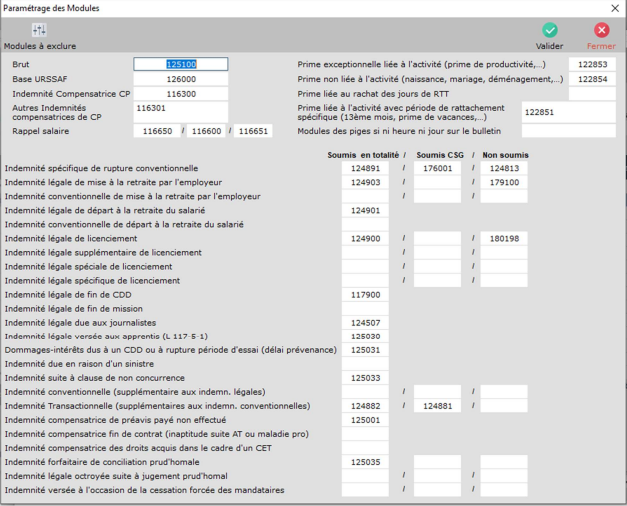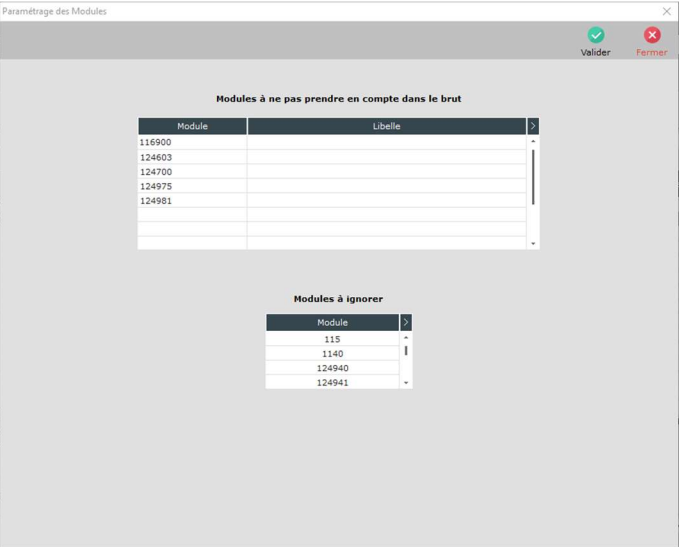Gestion des signalements F.C.T.U
Préambule
Depuis le 01/01/2022, l’AED (Attestation Employeur Dématérialisée) n’est plus admise, vous devez utiliser le signalement FCTU (Fin de Contrat de Travail Unique).
Lors d’une fin de contrat de travail, l’employeur est tenu de transmettre l’information dans un délai de 5 jours suivant la fin du contrat, afin que le salarié concerné puisse faire valoir de ses droits auprès de Pôle Emploi.
Remarque
Le signalement FCTU doit être géré individuellement pour les permanents cadres et non cadres, en CDD ou en CDI.
Par contre il peut être géré « en masse » pour les journalistes (salariés des groupes I, M, p et x), les formateurs occasionnels (salariés du groupe c), et les CDD de très courte durée. Dans ce dernier cas, le traitement produit un signalement FCTU
par contrat de travail. Avant d’accéder à ce traitement, il faut vérifier le paramétrage (voir ci-après). Le traitement de masse du signalement FCTU est détaillé à la fin du document.
Gestion individuelle du signalement FCTU
A partir de la fiche du salarié concerné, cliquez sur le bouton “Rééditions et outils” puis, sur l’onglet « Bulletins », cliquez sur “FCTU”.
Le paramétrage
Afin de récupérer automatiquement le montant des indemnités, il est nécessaire de paramétrer les modules à prendre en compte. Les modules standards existant dans le noyau sont déjà pré-paramétrés, toutefois si, dans le plan de paye,
des modules spécifiques (indemnité conventionnelle, indemnité conventionnelle de mise à la retraite par l’employeur, etc.) ont été ajoutés, il convient de les indiquer.
Cliquez sur le bouton “Paramétrage” pour obtenir la fenêtre de paramétrage.
Après avoir vérifié le paramétrage, cliquez sur le bouton “valider” pour valider les informations et fermer la fenêtre, ou sur le bouton “fermer” pour ne pas valider les informations et fermer la fenêtre.
Certains modules peuvent être exclus du calcul du brut. Pour ce faire, cliquez sur le bouton “Modules à exclure” pour obtenir la fenêtre de paramétrage des exclusions.
Pour exclure des modules du calcul du brut, renseignez le N° de module dans le tableau concerné.
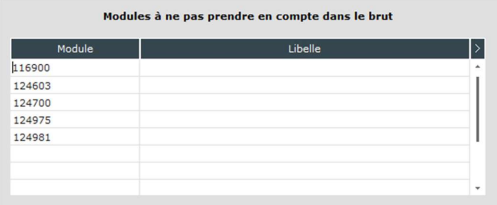
Pour ignorer des modules, renseignez le N° de module dans le tableau concerné.
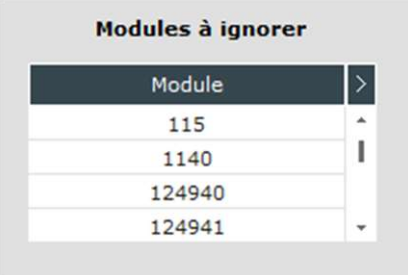
Après avoir vérifié le paramétrage, cliquez sur le bouton “Valider” pour valider les informations et fermer la fenêtre, ou sur le bouton “Fermer” pour ne pas valider les informations et fermer la fenêtre.
Comment remplir le signalement FCTU ?
S’il s’agit du 1er signalement FCTU du salarié, cliquez sur le bouton “Ré-initialiser” pour réinitialiser toutes les zones de la fenêtre.
Ensuite, cliquez sur le bouton “Rechercher” pour alimenter automatiquement les différentes zones à partir des bulletins de paie
saisis.
Pour les salariés en CDI, la recherche s’effectue automatiquement sur tous les bulletins de paie.
Pour les salariés en CDD, la recherche peut s’effectuer sur « Tous les bulletins », sur le « Dernier contrat », ou « Depuis le ».
Dans ce dernier cas, il faut préciser la date de début de la recherche.
Déclaration
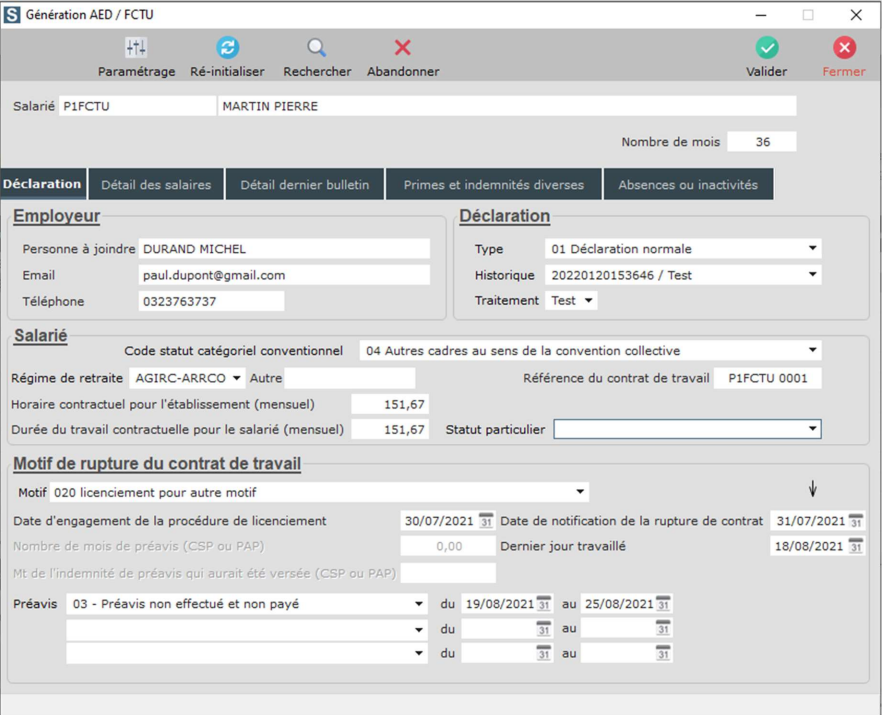
Employeur
Personne à joindre : Nom et prénom du contact.
Email : Adresse email du contact.
Téléphone : Téléphone du contact.
Déclaration
Type :
01 Déclaration normale.
03 Déclaration annule et remplace intégrale : si un signalement FCTU déposé et validé
par Net-entreprises doit être refait, il faut refaire le traitement en choisissant cette option.
04 Déclaration annule : si un signalement FCTU déposé et validé par Net-entreprises doit
être annulé, il faut refaire le traitement en choisissant cette option.
Historique : Historique des signalements FCTU.
Traitement :
Test : le signalement FCTU est envoyé avec un code d’envoi du fichier Test.
Réel : le signalement FCTU est envoyé avec un code d’envoi du fichier Réel.
Salarié
Code statut catégoriel conventionnel : Statut du salarié (conventionnel).
Liste non exhaustive¹
03 Cadre dirigeant.
04 Autres cadres au sens de la convention collective.
06 Employé administratif d’entreprise, de commerce, agent de service.
Régime de retraite :
Code régime Retraite complémentaire.
Liste non exhaustive.
AGIRC-ARRCO.
Autre :
Rubrique non utilisée.
Horaire contractuel pour l’établissement (mensuel) :
A renseigner lors de l’émission du 1er signalement FCTU.
Ce paramètre est ensuite mémorisé.
Durée de travail contractuel pour ce salarié (mensuel) :
A renseigner lors de l’émission du 1er signalement FCTU.
Ce paramètre est ensuite mémorisé.
Statut particulier :
Statut du salarié au sein de l’entreprise.
Liste non exhaustive²
01 – Gérant ou collège de gérance.
02 – Administrateur.
03 – Directeur général.
04 – Président directeur général.
Motif de rupture du contrat de travail
Motif :
Motif qualifiant la rupture du contrat de travail, selon sa nature.
Date d’engagement de la procédure
de licenciement :
Pour les motifs N° 011, 012, 014, 015, 020, 026, 086, 087, 088, 091, 092,
093, 111, 112, 113, 114,115.
ou
Date de signature de la convention
de rupture :
Pour les motifs N° 043, 110,111.
Date de notification de la rupture
de contrat :
Pour les motifs N° 011, 012, 014, 015, 020, 025, 034, 035, 036, 037, 058,
059, 082, 083, 087, 088, 089, 095, 096, 097, 111, 112, 113, 115.
Nombre de mois de préavis (CSP ou PAP) :
Pour les motifs N° 026 et 114.
Mt de l’indemnité de préavis qui aurait été versée (CSP ou PAP) :
Pour les motifs N° 026 et 114.
¹Agriculteur salarié de son exploitation / Artisant ou commerçant salarié de son entreprise / Profession intérimaire (technicien, contremaître,
agent de maîtrise, clergé) / Ouvriers qualifiés et non qualifiés y compris ouvriers agricoles / Agent de la fonction publique de l’Etat /
Agent de la fonction publique hospitalière / Agent de la fonction publique territoriale.
²Membre du directoire / Président du directoire / Membre du conseil de surveillance / Président, Administrateur, Secrétaire ou Trésorerie
d’une Association / Contrôleur de gestion, Membre ou Administrateur membre d’un GIE / Associé, Actionnaire / Salarié en portage salarial.
Motif de rupture du contrat de travail
Dernier jour travaillé :
Dernier jour travaillé payé.
En cas de préavis effectué, date de la veille de la date de début de préavis.
En cas de préavis non effectué, dernier jour du contrat de travail (et date de fin de préavis).
Date déterminée automatiquement si elle n’est pas renseignée.
Préavis (1) :
Type de réalisation du préavis.
Liste non exhaustive³
01 – Préavis effectué et payé.
02 – Préavis non effectué et payé.
03 – Préavis non effectué et non payé.
60 – Délai de prévenance.
90 – Pas de clause de préavis applicable.
Liste variable en fonction du motif.
du :
Date de début de préavis (non gérée pour le type N° 90).
En cas de licenciement, correspond à la date de présentation de la lettre recommandée.
En cas de démission, correspond en principe à la date où l’employeur est présumé en prendre connaissance.
au :
Date de fin de préavis (non gérée pour le type N° 90).
Dernier jour du contrat de travail, que le préavis soit effectué ou non.
Préavis (2 &3) : Type de réalisation du préavis.
01 – Préavis effectué et payé.
02 – Préavis non effectué et payé.
03 – Préavis non effectué et non payé.
60 – Délai de prévenance.
90 – Pas de clause de préavis applicable.
99 – Sans objet.
²Préavis non effectué et non payé dans le cadre d’un CSP / Préavis non effectué et payé dans le cadre d’un congé de reclassement /
Préavis non effectué et payé dans le cadre d’un congé de mobilité / Préavis non effectué et non payé dans le cadre d’un PAP.
Détail des salaires
Si les bulletins de paie de l’année précédente sont saisis dans un autre dossier, renseignez « N-1 » avant de cliquer sur le bouton “Rechercher” . Cliquez sur le bouton “Loupe” pour accéder à l’Explorateur de fichiers Windows, et effectuez la recherche du dossier.
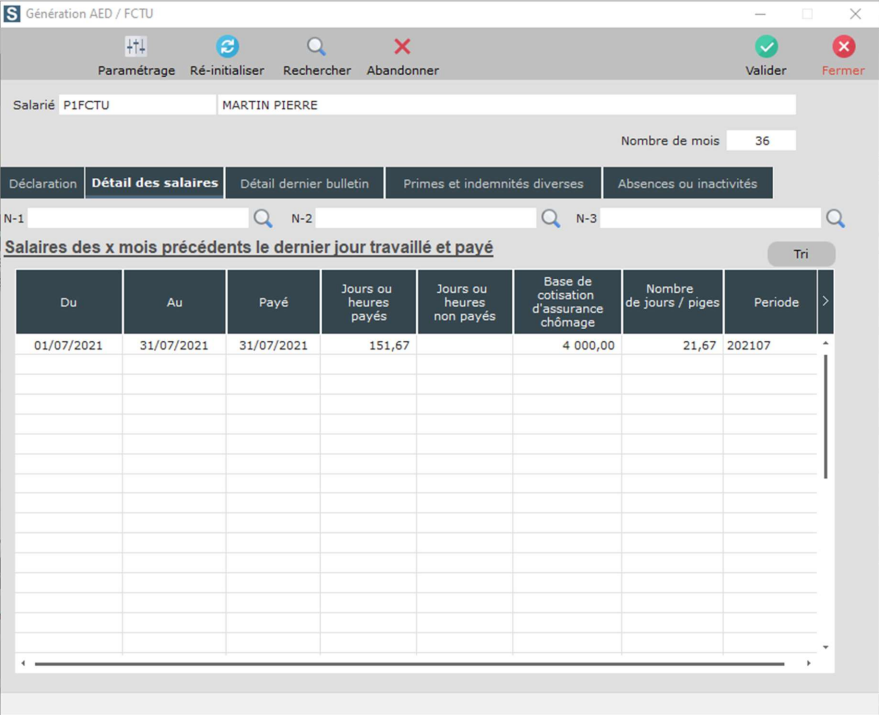
Salaire des x mois précédents le dernier jour travaillé et payé
Le tableau est alimenté automatiquement à partir des bulletins de paie saisis. Vous ne devez pas modifier ces informations.
Afin de permettre la constitution de l’Attestation Employeur, le signalement FCTU contient les éléments relatifs aux paies du dernier mois de paie dit mois « M » (généralement mois portant les informations du solde de tout compte) et du mois précédent dit mois « M-1 » et qui concerne ledit contrat terminé.
Mois « M »
Le mois « M » est le mois principal de la DSN portant les dernières informations du contrat, de ce fait il ne correspond pas nécessairement au mois de sortie du salarié.
Exemple N° 1 : un salarié qui termine le 18 août et dont le solde de tout compte apparaît dans la paie du mois d’août (donc dans la DSN du mois d’août) : le mois « M » est août.
Exemple N° 2 : un salarié qui termine le 29 août et dont le solde de tout compte apparaît dans la paie du mois de septembre (donc dans la DSN du mois de septembre) : le mois « M » est septembre.
C’est donc la date de paiement des éléments du solde de tout compte qui détermine le mois « M ».
Salaire des x mois précédents le dernier jour travaillé et payé
Mois « M-1 »
En toute logique, le mois « M-1 » est le mois précédent le mois « M ».
Exemple N° 1 : un salarié qui termine le 18 août et dont le solde de tout compte apparaît dans la paie du mois d’août (donc dans la DSN du mois d’août) : le mois « M-1 » est juillet.
Exemple N° 2 : un salarié qui termine le 29 août et dont le solde de tout compte apparaît dans la paie du mois de septembre (donc dans la DSN du mois de septembre) : le mois « M-1 » est août.
Détail dernier bulletin
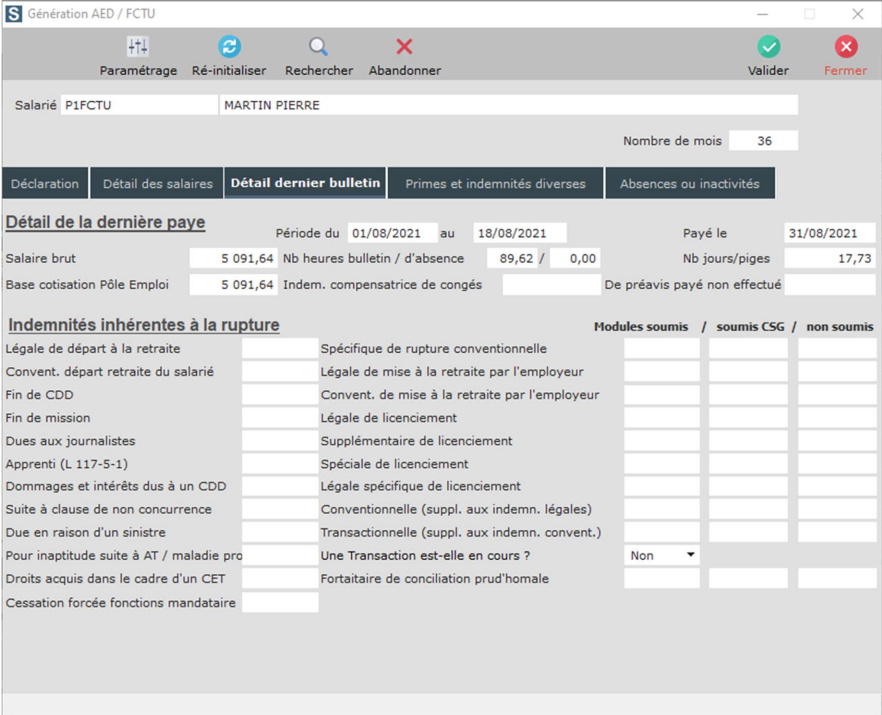
Détail de la dernière paye
Les zones sont alimentées automatiquement à partir du bulletin de paie saisi. Vous ne devez pas modifier ces informations.
Indemnités inhérentes à la rupture
Certaines zones sont alimentées automatiquement à partir du bulletin de paie saisi, en fonction du paramétrage. Vous pouvez, le cas échant, modifier ces informations. Vous pouvez également renseigner les autres informations.
Primes ou indemnités de périodicité différente du salaire mensuel
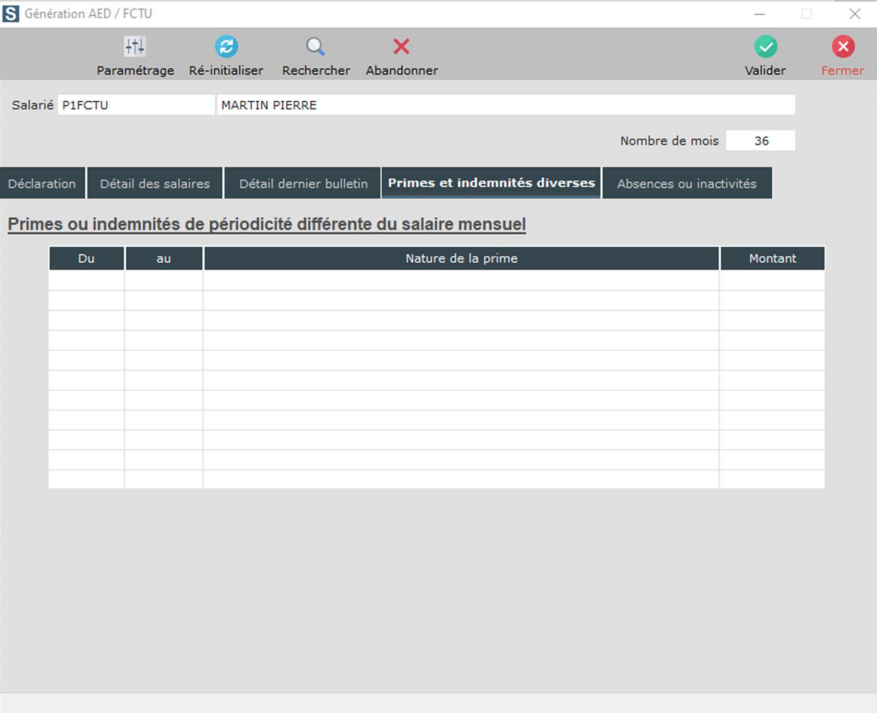
Les primes, gratifications et indemnités à mentionner dans ce tableau sont de périodicités non mensuelles.
Primes ou indemnités de périodicité différente du salaire mensuel
Du :
Date de début de la période de rattachement.
Par défaut, date de début de la période du dernier bulletin de paie saisi. Extériorisée pour les natures de la prime N° 026, 027, 029.
au :
Date de fin de la période de rattachement.
Par défaut, date de fin de la période du dernier bulletin de paie saisi. Extériorisée pour les natures de la prime N° 026, 027, 029.
Nature de la prime :
Motif définissant le tpe de la prime, gratification ou indemnité.
026 – Prime exceptionnelle liée à l’activité avec période de rattachement spécifique
(prime de productivité, …).
027 – Prime liée à l’activité avec période de rattachement spécifique (13ème mois,
prime de vacances, …).
028 – Prime non liée à l’activité (naissance, mariage, déménagement, …).
029 – Prime liée au rachat des jours de RTT avec période de rattachement spécifique.
030 – Prime rachat CET.
039 – Complément de rémunération à la charge de l’Etat.
900 – Indemnité d’expatriation.
901 – Indemnité d’impatriation.
Montant : Montant de la prime.
Absence et inactivité
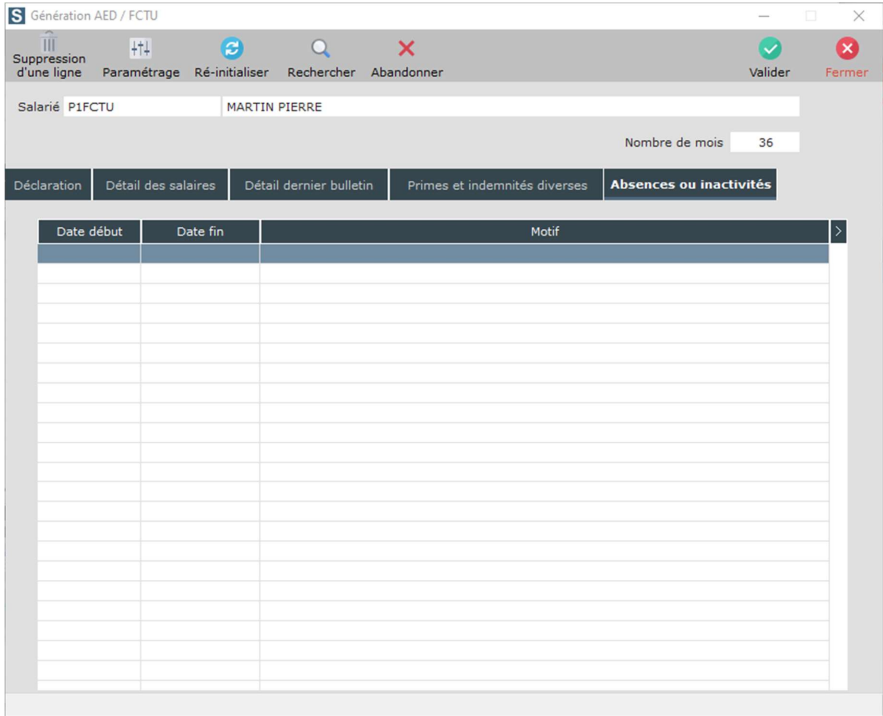
Onglet non utilisé.
Traitement du signalement FCTU

A cette étape, le bouton “Fermer” permet de fermer la fenêtre et d’enregistrer les informations, alors que le bouton “Abandonner” permet de fermer la fenêtre sans enregistrer les informations.
Cliquez sur le bouton “Valider” pour accéder à la fenêtre de génération du signalement FCTU.
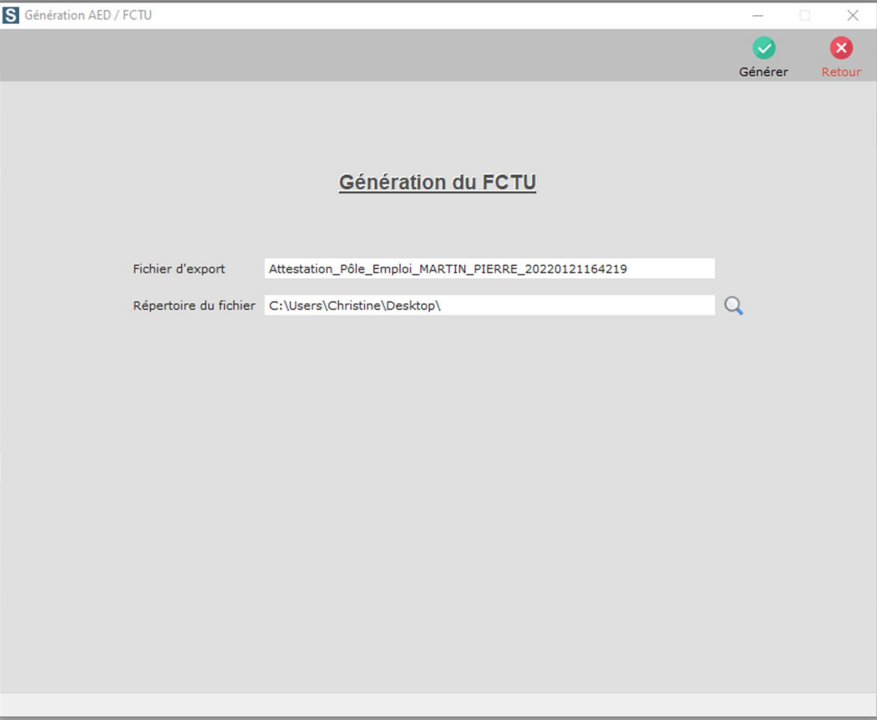
Cliquez sur le bouton “Générer” pour générer le fichier de signalement FCTU dans le « Répertoire du fichier » sélectionné.
Suite à la génération, 2 comptes-rendus sont affichés. Dans un 1er temps, celui de STUDIO,
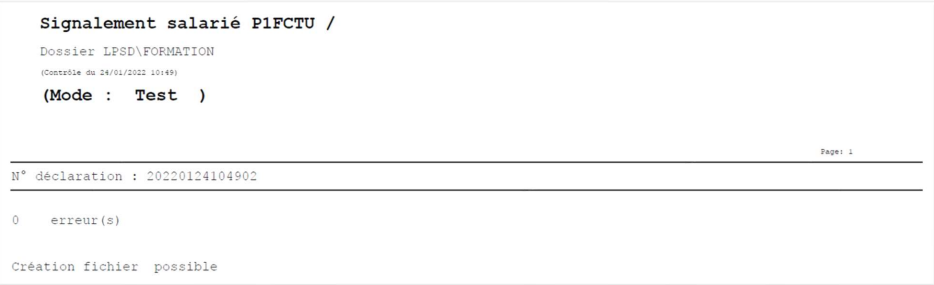
suivi, dans un 2ème temps, de celui de l’Autocontrôle DSN.
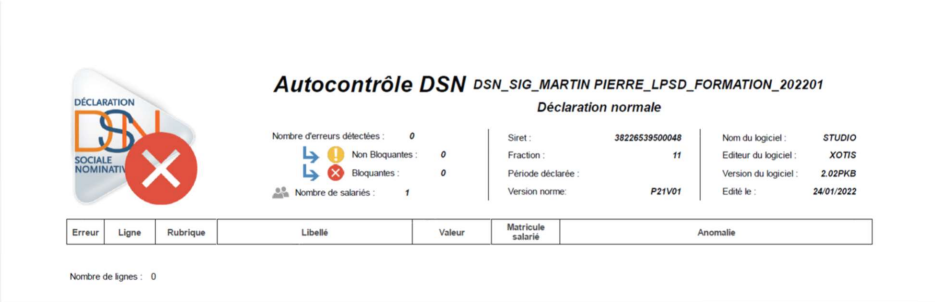
Le fichier de signalement FCTU est généré.
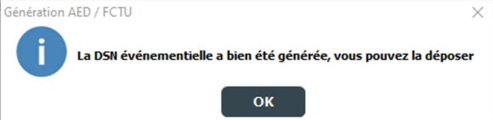
Il ne vous reste plus qu’à le déposer sur le site de Net-entreprises, en choisissant la déclaration « DSN régime général ».
Gestion des signalements FCTU en masse
Au menu de Studio, cliquez sur « Traitement » puis sur « Gestion des FCTU en masse ».
Renseigner éventuellement une fourchette de salariés dans « Du salarié » et « Au salarié ». Renseigner la fourchette de paiement dans « Date de paiement » et « au ». Si les bulletins de paie de l’année précédente sont saisis dans un autre dossier, renseignez « Dossier N-1 » avant de cliquer sur le bouton “Rechercher” . Cliquez sur le bouton “Loupe” pour accéder à l’Explorateur de fichiers Windows, et effectuez la recherche du dossier.
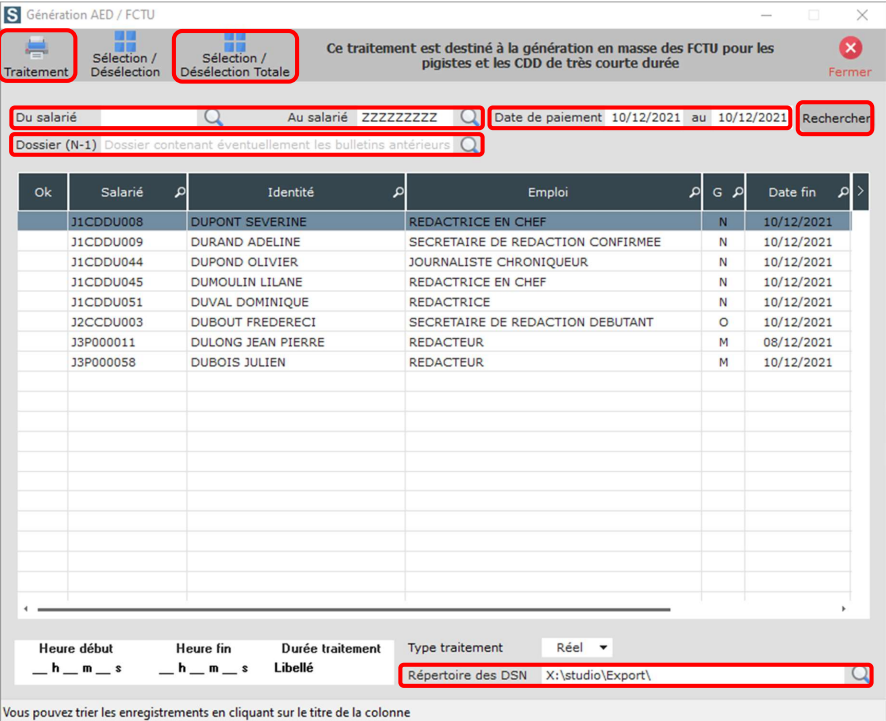
Cliquez sur le bouton “Sélection/Déselection Totale” afin de sélectionner tous les salariés. Vous pouvez également double-cliquer dans la colonne « OK », ou sélectionner une ou plusieurs ligne(s) du tableau et utiliser le bouton “Sélection/Déselection” pour ne sélectionner que certains salariés.
Cliquez sur le bouton “Traitement” pour générer les fichiers de signalement FCTU dans le « Répertoire des DSN » sélectionné.
Répondez par « Oui » à la question posée.
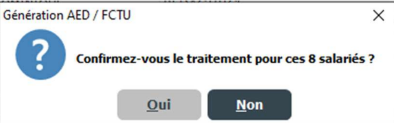
Les fichiers de signalement FCTU sont générés.

Il ne vous reste plus qu’à les déposer sur le site de Net-entreprises, en choisissant la déclaration « DSN régime général ».
Suite à la génération, le compte-rendu est affiché. Sur la 1ère page, celui, général, de STUDIO,
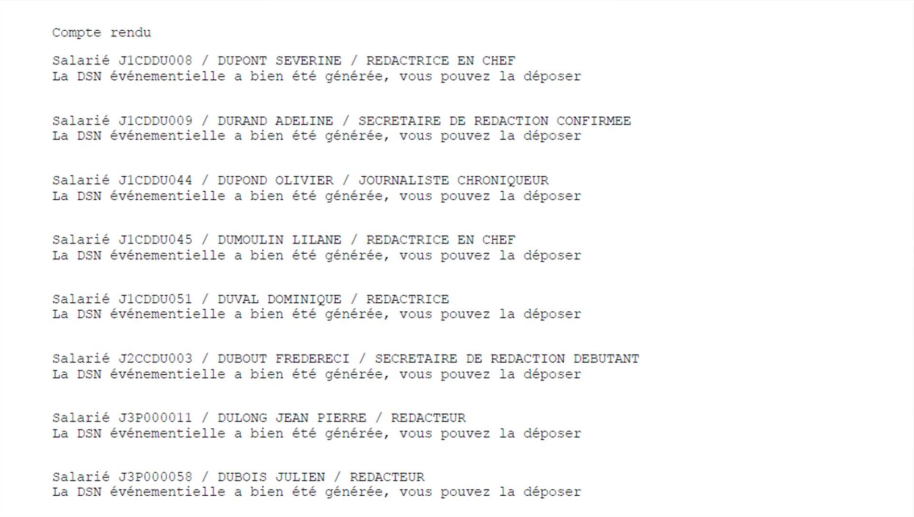
sur les pages suivantes, ceux, détaillés, de l’Autocontrôle DSN (1 page par salarié).